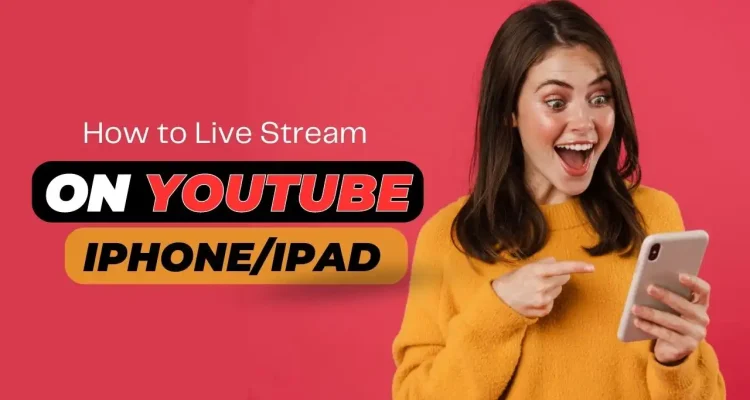Если вы ищете способ вести прямую трансляцию на YouTube с помощью iPhone или iPad, не ищите дальше. Решение в буквальном смысле у вас под рукой. Любите ли вы преподавать йогу, готовить вкусные блюда, путешествовать по интересным местам или умеете общаться со зрителями, прямые трансляции стали способом зарабатывать деньги, занимаясь своим увлечением.
Возможно, вы уже знаете, что новичку нелегко вести прямые трансляции, потому что вам нужно купить и подготовить много вещей. Но благодаря развитию смартфонов и приложений для прямых трансляций теперь вам не нужно готовить слишком много вещей или покупать дорогое оборудование, чтобы начать свой путь к тому, чтобы стать стримером. Ваш надежный iPhone или iPad с его исключительными камерами и вычислительной мощностью — ваш билет в карьеру в сфере прямых трансляций. Вы можете поделиться своими путешествиями, видео с реакциями, обучающими материалами или любым контентом, который вы только можете себе представить, и все это у вас на ладони.
Однако волшебство заключается не только в вашем устройстве Apple; это также зависит от выбора правильного приложения. Используйте приложение Live Now как мощное средство поддержки, позволяющее легко вести прямые трансляции на YouTube. Будь то в помещении или на улице, приложение Live Now в сочетании с вашим iPhone или iPad поможет вам вести прямую трансляцию по-своему.
Требования для прямой трансляции на Youtube с iPhone/iPad
Для прямой трансляции на YouTube с помощью iPhone или iPad необходимо выполнить определенные условия:
- Проверка канала. У вас должен быть подтвержденный канал YouTube без каких-либо ограничений или штрафов. Процесс проверки прост и требует только подтверждения вашего номера телефона в настройках учетной записи YouTube.
- Количество подписчиков: YouTube требует, чтобы на вашем канале было не менее 50 подписчиков, чтобы начать прямую трансляцию. В настоящее время ваш канал будет иметь некоторые ограничения в отношении функций и возможности быть рекомендованным аудитории на YouTube. Как только вы достигнете отметки в 1000 подписчиков, вы получите полный доступ к функции прямых трансляций YouTube на мобильных устройствах.
- Соблюдение принципов сообщества. Каналы, которые недавно нарушили правила сообщества YouTube или политику авторских прав, могут столкнуться с ограничениями на прямые трансляции. Крайне важно убедиться, что ваш канал соответствует этим правилам .
- Совместимость с мобильными устройствами. Ваше устройство iOS должно соответствовать техническим требованиям для прямой трансляции ( iOS 8 или более поздней версии) . Кроме того, вам следует убедиться, что приложение YouTube обновлено и что на вашем устройстве поддерживается стабильное подключение к Интернету.
- Соблюдение авторских прав. Чтобы избежать проблем и штрафов со стороны YouTube, не используйте музыку, защищенную авторскими правами. Если вы собираетесь включать музыку в свои прямые трансляции, воспользуйтесь нашими 5 советами по выбору подходящей и бесплатной музыки для прямой трансляции .
Как набрать 1000 подписчиков на YouTube новичку
Несомненно, набрать 1000 подписчиков на YouTube, когда вы только начинаете, может стать непростой задачей. Для достижения этой важной вехи требуются инвестиции времени, преданность своему делу и последовательное создание привлекательного контента. Однако не волнуйтесь, мы предлагаем решение, которое поможет вам преодолеть это препятствие и позволит вам начать путешествие в прямом эфире с неограниченным доступом.
С нашим приложением, даже если количество ваших подписчиков в настоящее время равно 0, вы можете в полной мере воспользоваться преимуществами мобильной потоковой передачи. Это означает, что ваши прямые трансляции будут рекомендованы большему количеству людей, что расширит ваш охват, и они останутся общедоступными после завершения трансляции. Вам не придется ждать, пока вы наберете 1000 подписчиков, чтобы начать транслировать то, что вам нравится – вы можете погрузиться в это прямо сейчас.
Загрузите Live Now и настройте свой канал YouTube
Прежде чем начать прямую трансляцию на YouTube с помощью iPhone/iPad, вам необходимо иметь канал Youtube. Если у вас его нет, вам необходимо загрузить приложение YouTube и пройти процесс создания учетной записи, а затем настроить свой канал. Затем не забудьте подтвердить свою учетную запись YouTube и подождать 24 часа, прежде чем начать первую прямую трансляцию.
Затем перейдите в App Store и загрузите приложение Live Now . После этого можно переходить к следующим шагам.
Как вести прямую трансляцию на Youtube с iPhone/iPad
Прежде чем начать прямую трансляцию, вам необходимо убедиться, что ваш iPhone или iPad полностью заряжен. Настройте время прямой трансляции до того, как разрядится аккумулятор. Не заряжайте аккумулятор и одновременно осуществляйте прямую трансляцию, так как это может привести к возгоранию и взрыву, что может повлиять на вас и используемое вами устройство. Когда вы будете готовы, выполните следующие действия.
Шаг 1. Запустите приложение Live Now и коснитесь значка YouTube.
Шаг 2. Войдите в свою учетную запись YouTube, используя учетные данные Google, которые вы использовали при создании своего канала.
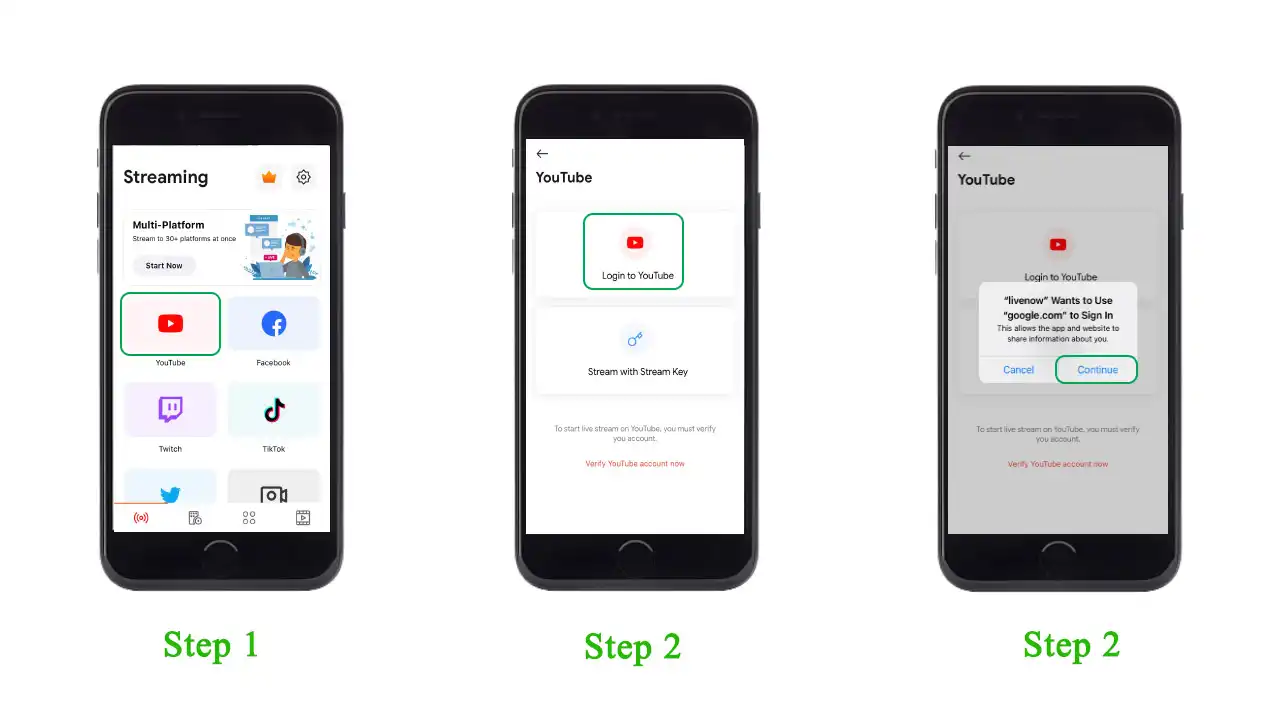
Шаг 3. Введите название и описание события, которое будет служить названием и описанием вашего потока. Миниатюрой вашего потока по умолчанию будет аватар вашего канала. Если вы хотите использовать собственный эскиз, просто нажмите «Пользовательский эскиз» , чтобы загрузить его. Далее выберите Public и нажмите Create Event .
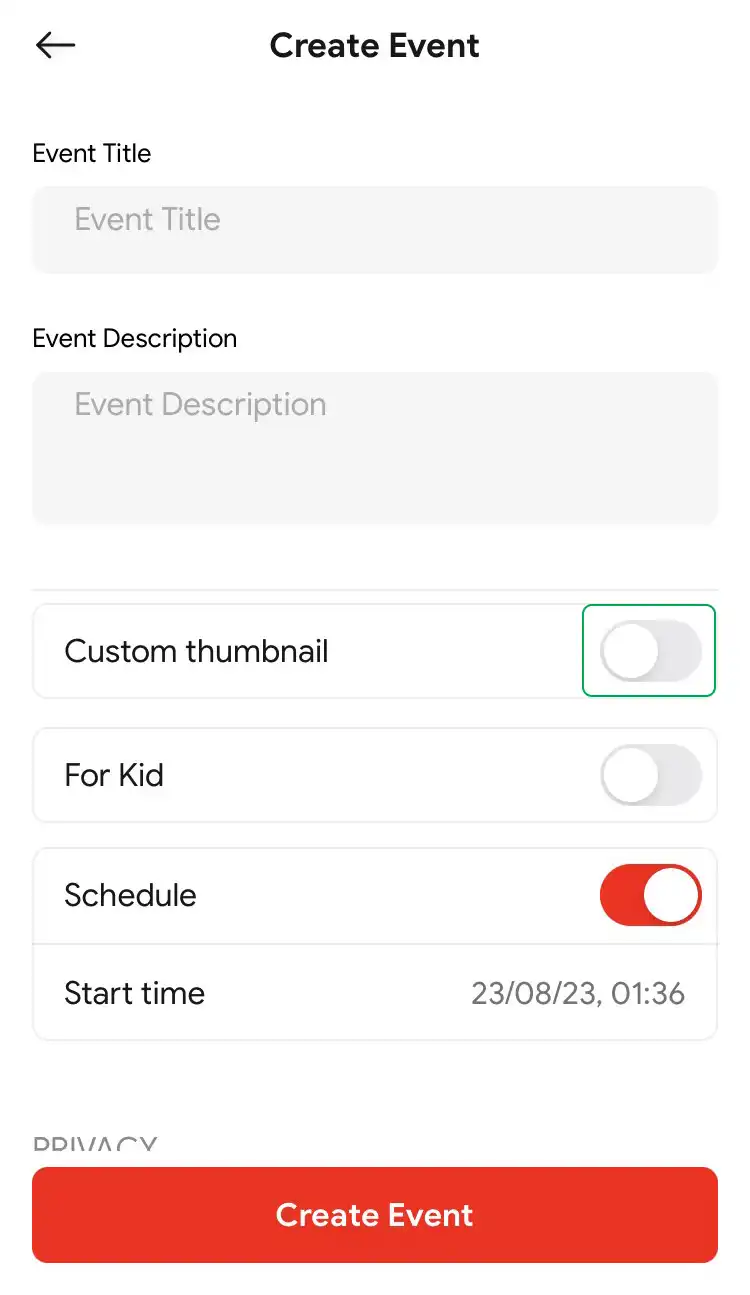
Шаг 4. Выберите «Камера потока» , чтобы использовать камеру телефона в качестве источника прямой трансляции. Здесь вы также можете точно настроить несколько важных параметров, включая формат видео (портрет/пейзаж), качество видео , количество кадров в секунду (fps), наложения и чат (отображение комментариев зрителей) и другие. По завершении нажмите «Далее».
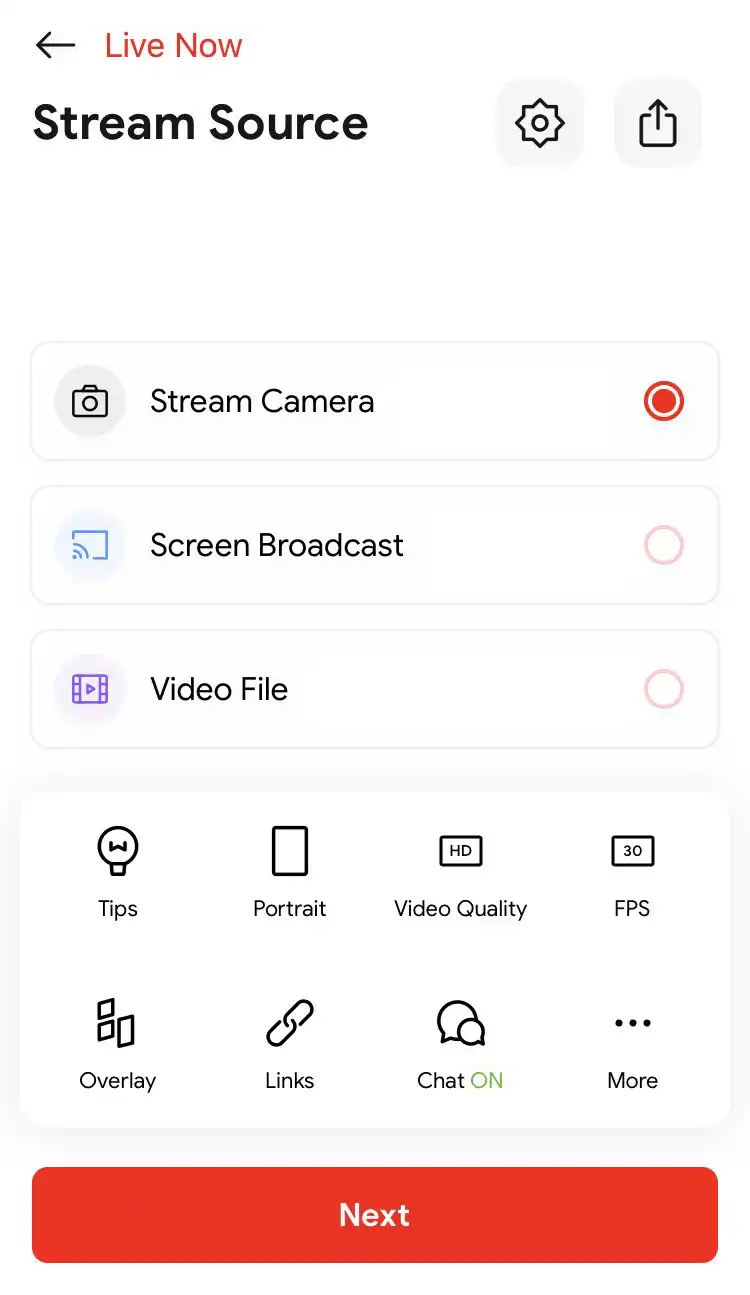
Шаг 5: Просто нажмите кнопку «Воспроизвести» (красная кнопка), чтобы начать прямую трансляцию. Однако перед запуском игры на экране необходимо знать несколько значков.
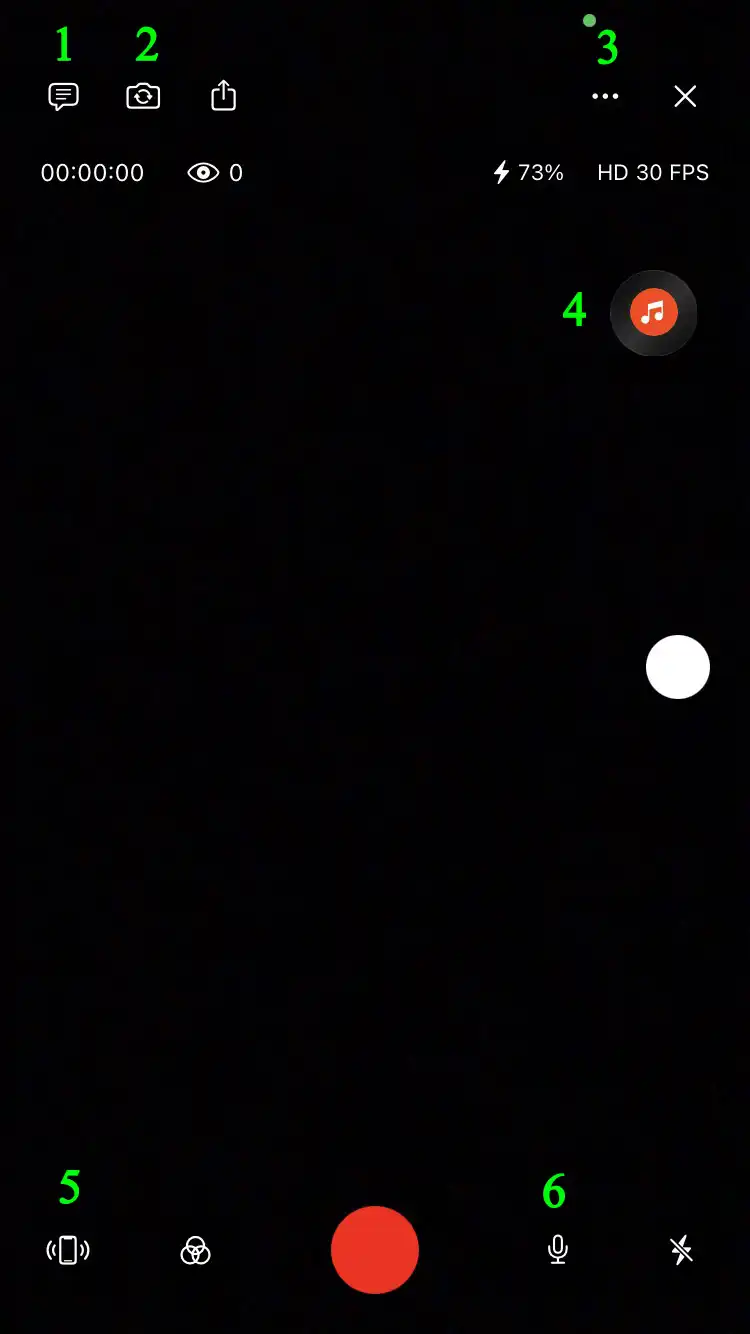
(1) Включение/выключение чата
(2) Изменение передней/задней камеры
(3) Редактируйте свои наложения
(4) Добавить и изменить музыку
(5) Активируйте стабилизатор камеры.
(6) Включение/выключение микрофона.
Это все, чем мы хотим поделиться с вами в этой статье. Теперь полностью зарядите свое устройство, подготовьте контент, сценарий прямой трансляции и начните трансляцию на YouTube с помощью iPhone/iPad. Желаю вам счастливой и успешной прямой трансляции!